Q&Aナンバー【2808-2589】更新日:2012年10月22日
このページをブックマークする(ログイン中のみ利用可)
[Windows Live メール] Outlook 2007からメッセージを移行する方法を教えてください。
| 対象機種 | すべて |
|---|---|
| 対象OS |
|
 質問
質問
 回答
回答
Outlook 2007のメッセージをWindows Live メールにインポートします。
次の場合に応じた項目を確認してください。

Windows Vistaをお使いの場合は、Windows メールがインストールされています。
Windows メールの設定方法は、次のQ&Aをご覧ください。
 [Windows メール] Outlook 2007からメッセージを移行する方法を教えてください。(新しいウィンドウで表示)
[Windows メール] Outlook 2007からメッセージを移行する方法を教えてください。(新しいウィンドウで表示)
Windows Vistaの場合
Outlook 2007は、Windows Live メールへ直接メッセージをインポートできません。
そのため、Windows メールにメッセージを移行してから、Windows Liveメールにメッセージを移行してください。
次の項目を順番に確認してください。
Outlook 2007からWindows メールにメッセージを移行する
次の手順でOutlook 2007のメッセージをWindows メールに移行します。
お使いの環境によっては、表示される画面が異なります。
- 「スタート」ボタン→「すべてのプログラム」→「Windows メール」の順にクリックします。
- Windows メールが起動します。
「名前」と表示されたときは、「キャンセル」ボタンをクリックします。
表示されないときは、手順4.へ進みます。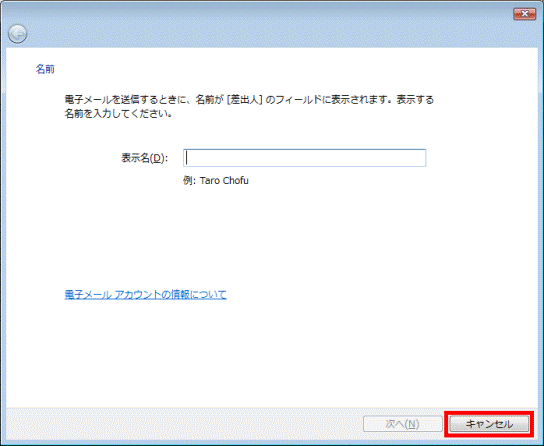
- 「ウィザードを終了しますか」と表示されます。
「はい」ボタンをクリックします。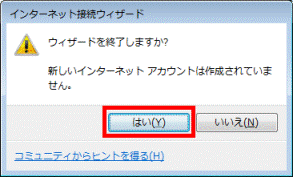
- 「ファイル」メニュー→「インポート」→「メッセージ」の順にクリックします。
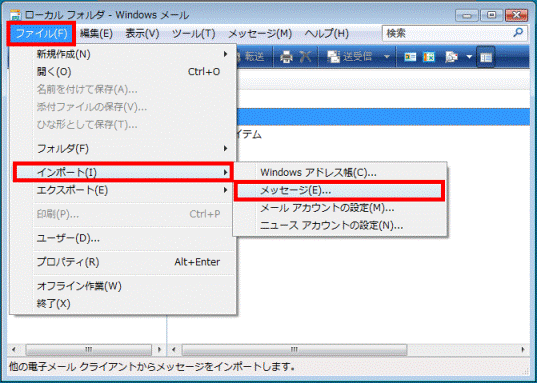
- 「プログラムの選択」と表示されます。
「エクスポート元の電子メールの形式を選択してください」欄から、「Microsoft Outlook」をクリックします。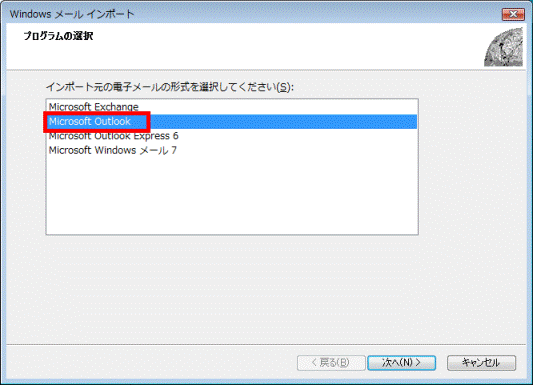
- 「次へ」ボタンをクリックします。
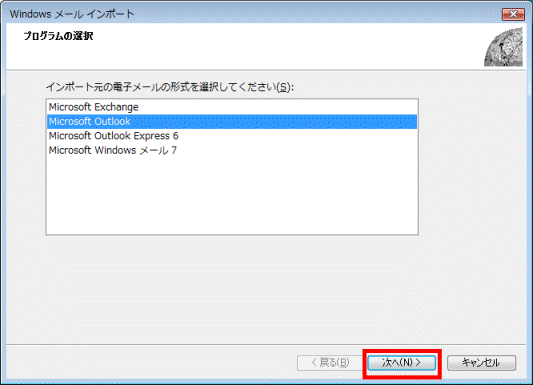
- 「プロファイルの選択」と表示されます。
「プロファイル名」欄の「▼」をクリックして、表示される一覧から、使用しているプロファイルをクリックします。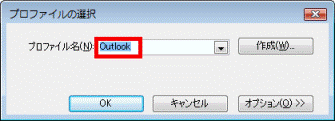

- プロファイル名を設定していないときは、「Outlook」をクリックします。
- 複数のプロファイルを使用しているときは、移行するプロファイルをクリックします。
- プロファイル名を設定していないときは、「Outlook」をクリックします。
- 「OK」ボタンをクリックします。
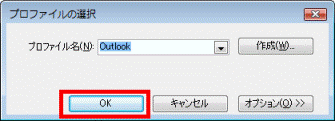
- 「フォルダの選択」と表示されます。
「すべてのフォルダ」をクリックします。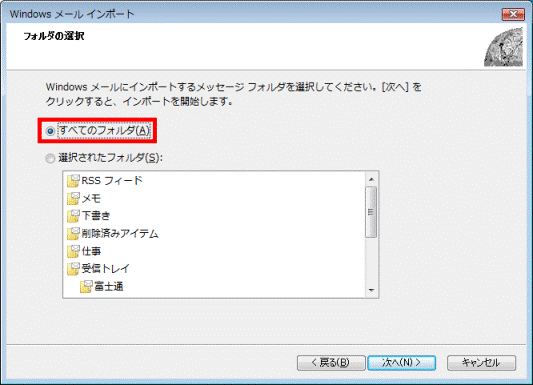

「受信トレイ」や「送信済みアイテム」など、特定のフォルダーに保存されているメッセージだけを移行したい場合は、「選択されたフォルダ」をクリックし、移行したいフォルダーをクリックします。 - 「次へ」ボタンをクリックします。
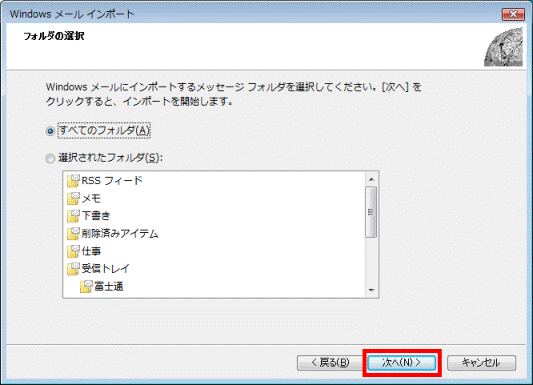
- インポートが開始されます。
完了するまで、そのまましばらく待ちます。 - インポートが完了すると、「インポートの完了」と表示されます。
「完了」ボタンをクリックします。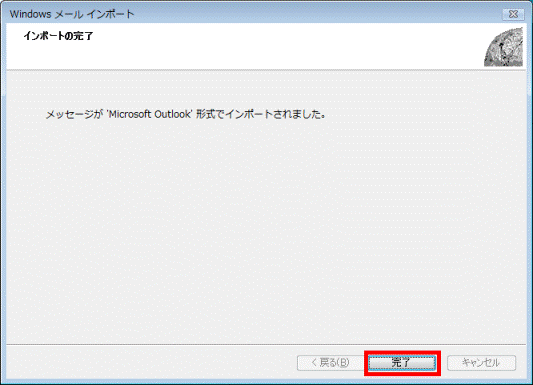
- Windows メールに戻ります。
左側のフォルダーの一覧にメッセージが移行していることを確認します。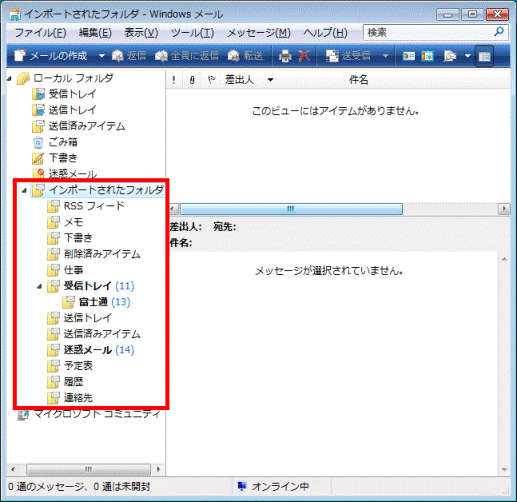
Windows Live メールにメールアカウントを設定する
Outlook 2007のアカウントは、Windows Live メールに移行できません。
そのため、メッセージを移行する前に、Windows Live メールにメールアカウントを設定します。
Windows Live メールにメールアカウントを設定する方法は、次のQ&Aをご覧ください。
 [Windows Live メール] メールを受信するための設定の方法を教えてください。(新しいウィンドウで表示)
[Windows Live メール] メールを受信するための設定の方法を教えてください。(新しいウィンドウで表示)
Windows メールからWindows Live メールにメッセージを移行する
Windows メールからWindows Live メールへメッセージを移行します。
メッセージを移行する方法は次のQ&Aをご覧ください。 [Windows Live メール] Windows メールからメッセージを移行する方法を教えてください。(新しいウィンドウで表示)
[Windows Live メール] Windows メールからメッセージを移行する方法を教えてください。(新しいウィンドウで表示)
Windows XPの場合
Outlook 2007は、Windows Live メールへ直接、メッセージをインポートできません。
そのため、Outlook Expressにメッセージを移行してから、Windows Liveメールにメッセージを移行してください。
次の項目を順番に確認してください。
Outlook 2007からOutlook Expressにメッセージを移行する
次の手順で、Outlook ExpressからWindows Live メールへメッセージを移行します。
お使いの環境によっては、表示される画面が異なります。
- 「スタート」ボタン→「すべてのプログラム」→「Outlook Express」の順にクリックします。
- 「インターネット接続ウィザード」が表示されたときは、「キャンセル」ボタンをクリックします。
表示されないときは、手順4.へ進みます。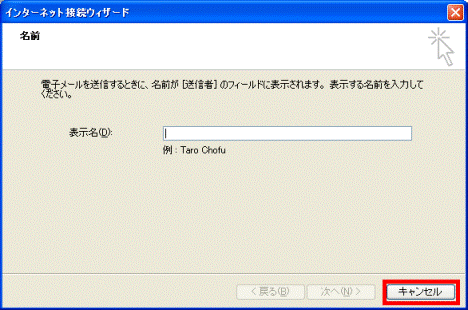
- 「新しいインターネット アカウントは作成されていません。」と表示されます。
「はい」ボタンをクリックします。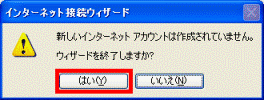
- Outlook Expressが起動します。
「ファイル」メニュー→「インポート」→「メッセージ」の順にクリックします。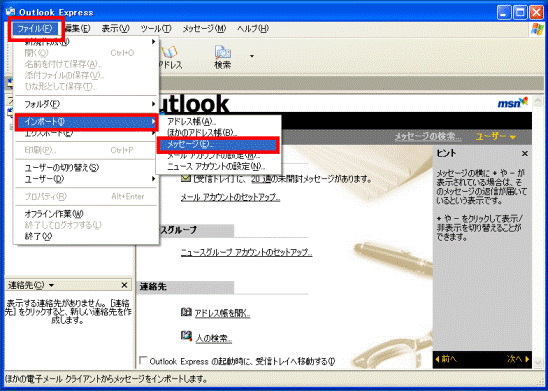
- 「プログラムの選択」が表示されます。
「Microsoft Outlook」をクリックします。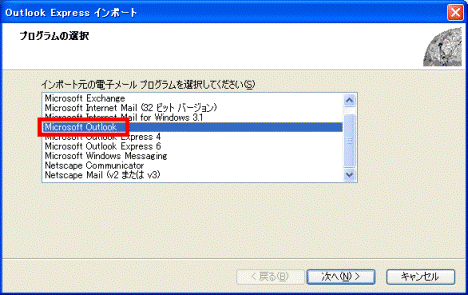
- 「次へ」ボタンをクリックします。
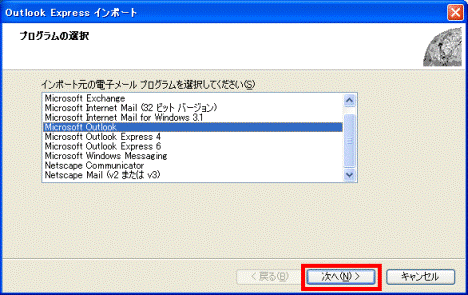
- 「プロファイルの選択」が表示されていることを確認します。
「 」ボタンをクリックし、表示される一覧から、使用しているプロファイル名をクリックします。
」ボタンをクリックし、表示される一覧から、使用しているプロファイル名をクリックします。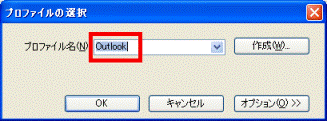

- プロファイル名を設定していないときは、「Outlook」をクリックします。
- 複数のプロファイルを使用しているときは、移行するプロファイルをクリックします。
- プロファイル名を設定していないときは、「Outlook」をクリックします。
- 「OK」ボタンをクリックします。
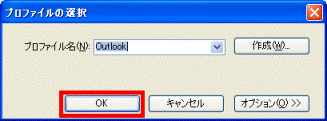
- 「フォルダの選択」と表示されます。
「すべてのフォルダ」をクリックします。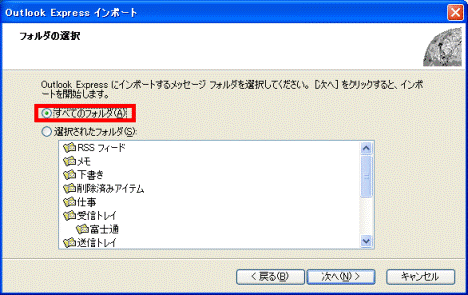

「受信トレイ」や「送信済みアイテム」など、特定のフォルダーに保存されているメッセージだけを移行したい場合は、「選択されたフォルダ」をクリックし、移行したいフォルダーをクリックします。 - 「次へ」ボタンをクリックします。
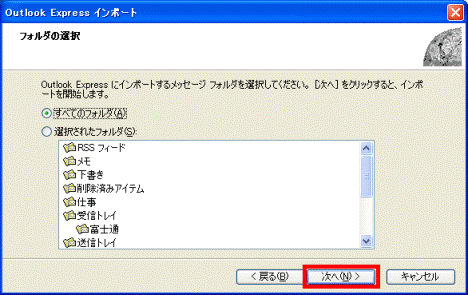
- インポートが開始されます。
完了するまで、そのまましばらく待ちます。 - インポートが完了すると、「インポートの完了」と表示されます。
「完了」ボタンをクリックします。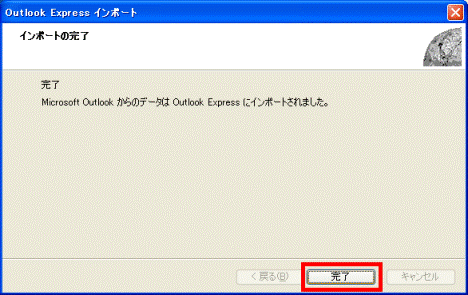
- Outlook Expressに戻ります。
左側のフォルダーの一覧にメッセージが移行していることを確認します。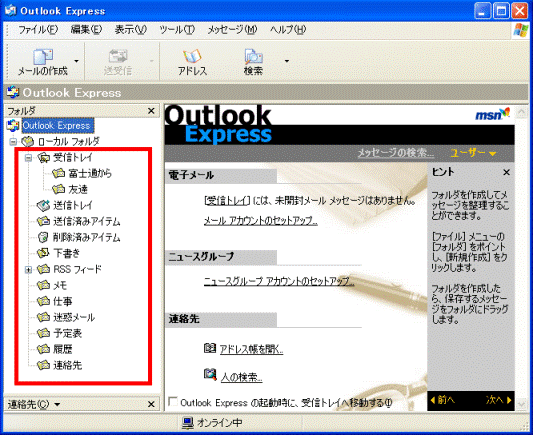
Windows Live メールにメールアカウントを設定する
Outlook 2007のアカウントは、Windows Live メールに移行できません。
そのため、メッセージを移行する前に、Windows Live メールにメールアカウントを設定します。
Windows Live メールにメールアカウントを設定する方法は、次のQ&Aをご覧ください。
 [Windows Live メール] メールを受信するための設定の方法を教えてください。(新しいウィンドウで表示)
[Windows Live メール] メールを受信するための設定の方法を教えてください。(新しいウィンドウで表示)
Outlook ExpressからWindows Live メールに移行する
Outlook ExpressからWindows Live メールへメッセージを移行します。
メッセージを移行する方法は、次のQ&Aをご覧ください。 [Windows Live メール] Outlook Express 6からメッセージを移行する方法を教えてください。(新しいウィンドウで表示)
[Windows Live メール] Outlook Express 6からメッセージを移行する方法を教えてください。(新しいウィンドウで表示)



